Иллюстрированный самоучитель по AutoCAD 2004
в процентах от исходного размера,
В раскрывающемся списке OLE plot quality (Качество печати OLE) можно установить качество печати вставленного документа, выбираемое из четырех допустимых значений.
Установка флажка Display dialog when pasting new OLE object (Выводить это окно при вставке новых объектов) заставляет автоматически вызывать диалоговое окно OLE Properties (Свойства OLE) при вставке очередного OLE-объекта.
Закройте диалоговое окно OLE Properties (Свойства OLE). Документ окажется вставленным в рисунок (рис. 8.19).
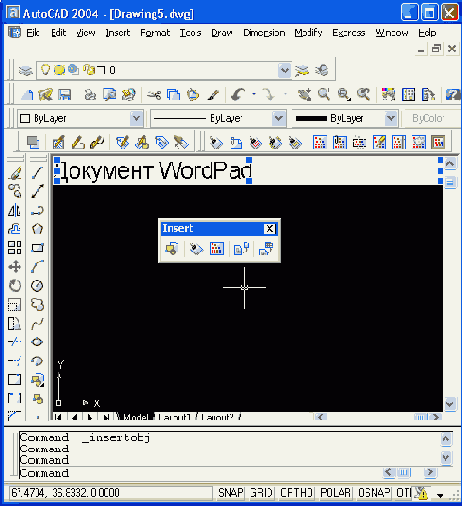
Рис. 8.19. Вставка OLE-объекта
Такой документ можно перемещать. Для этого нужно щелкнуть левой кнопкой мыши по белому полю вставленного документа. У него появятся 8 ручек (по углам и средним точкам кромок). Документ можно передвигать по рисунку с помощью обычной буксировки: нажать и, не отпуская левую кнопку мыши, переместить курсор вместе с документом в новое место и только после этого отпустить.
Вставленный документ можно масштабировать, если установить указатель мыши на одну из угловых ручек и после появления двойной наклонной стрелки изменить размер зоны документа (аналогично изменению размеров окон Windows). He рекомендуется растягивать зону документа только по одному направлению, т. к. это приведет к искажению пропорций текста. Для редактирования текста с помощью левой кнопки мыши дважды щелкните по зоне документа, после чего откроется окно Microsoft Word с вашим текстом.
Для редактирования вставленного документа можно использовать контекстное меню (рис. 8.20), вызываемое щелчком правой кнопкой мыши по зоне документа.
